5、同样双击打开TMP,将其变量值修改为:%USERPROFILE%\AppData\Local\Temp ,点击确定保存,在环境变量框中点击确定保存。
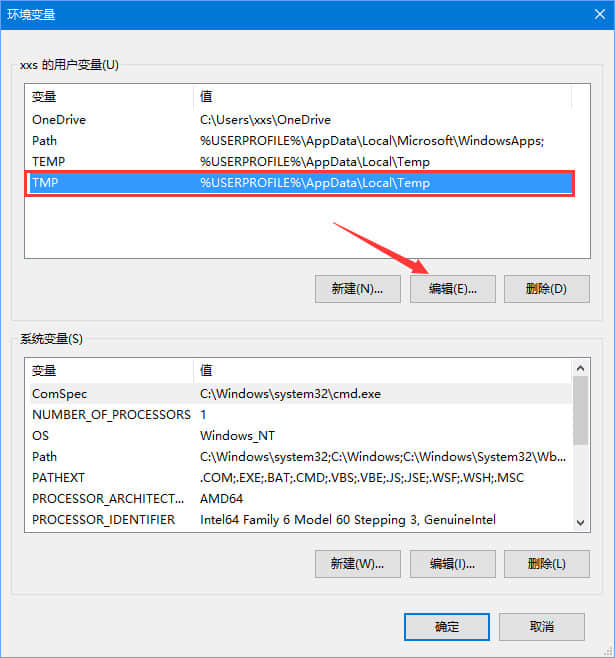
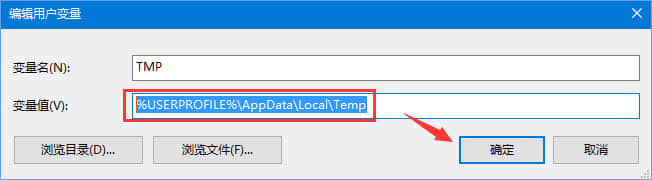
步骤二:清理更新缓存
1、按下Win+R 组合键打开运行,输入:services.msc 点确定打开服务;
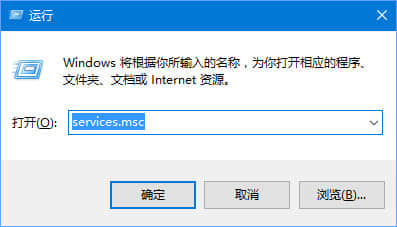
2、在服务界面双击打开 Windows update服务,点击【停止】-- 【确定】;
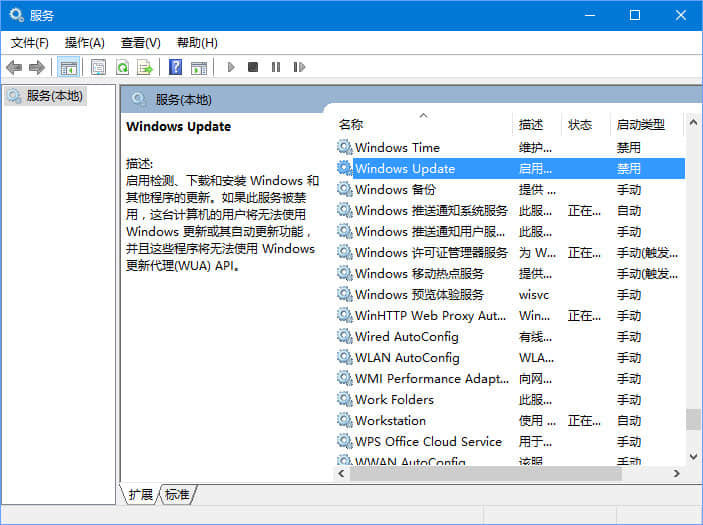
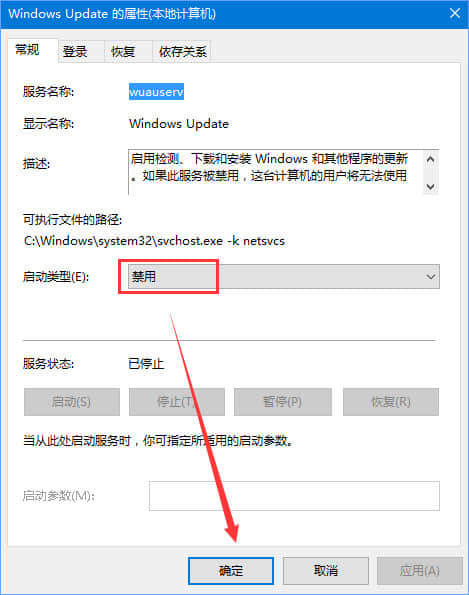
3、打开此电脑,打开C盘Windows目录下SoftwareDistribution文件夹,将里面所有的文件删除;
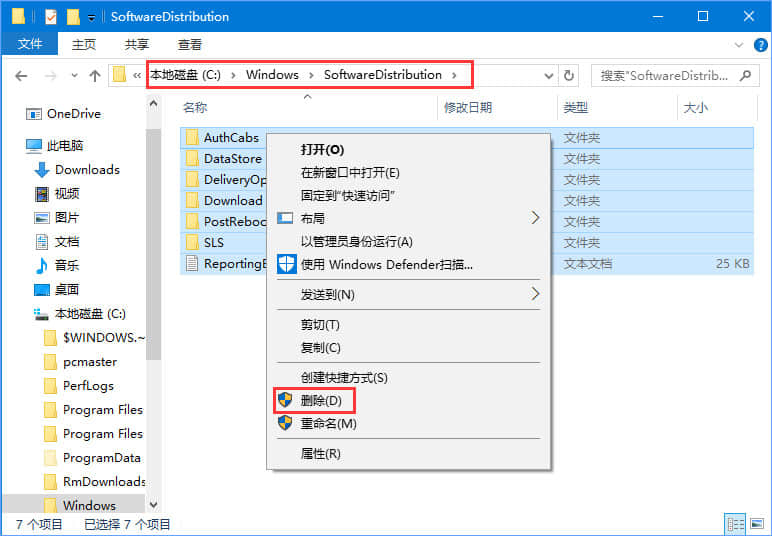
4、删除后重启系统,然后再打开服务,将里面的Windows Update服务重启。
5、重启Wn10电脑,让以上设置生效即可正常更新。
以上便是Win10安装更新失败报错“0x80240008”的解决办法,如果你在更新时也遇到此错误代码,那么可以采用小编介绍的方法来解决。
相关阅读 >>
win10显示器输入不支持怎么办?分辨率设置太大进不去如何解决?
win10如何将“获取管理员权限/恢复原始权限”选项添加到右键菜单?
更多相关阅读请进入《win10》频道 >>




